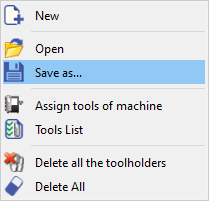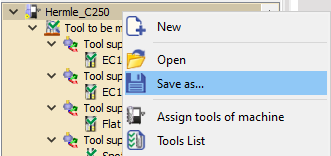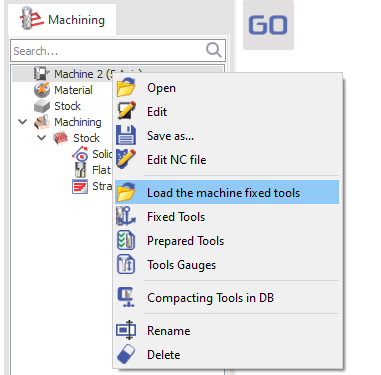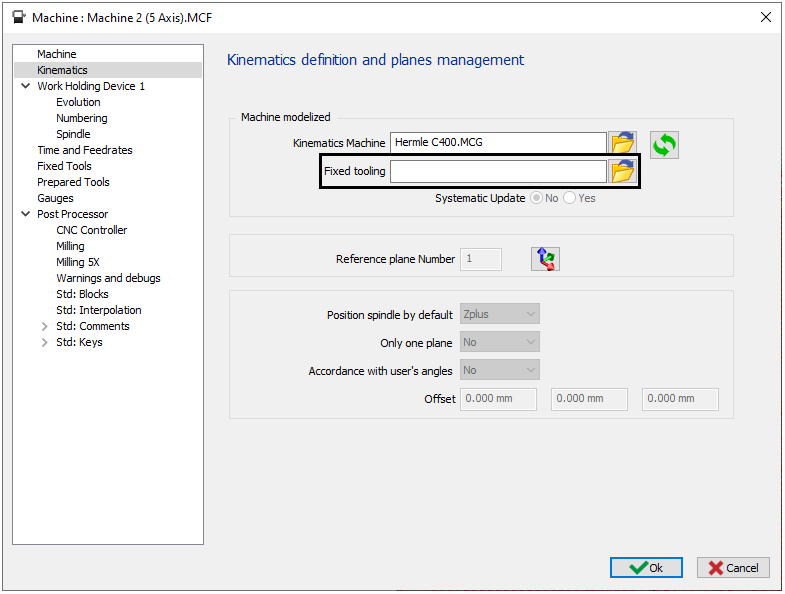정의
특정 특성(길이 보정기, 직경, 유효 길이 등)을 가진 장착 공구 및 공구 홀더를 저장하려면 공구 파일(.FMO)을 생성할 수 있습니다.
이러한 파일을 사용하면 여러 공구 및 공구 홀더 설정을 저장하여 나중에 기계에서 사용할 수 있습니다. 또한 FMO 파일은 기계와 독립적이며 여러 기계에 사용할 수 있습니다.
FMO 파일 생성
툴링 구성을 FMO 파일에 저장하는 방법은 3가지가 있습니다.
파트 없이:
-
3D 모델 파일(.mcb)을 포함하는 머신 파일을 로드합니다
-
MTE 툴링 메뉴에서 툴 지원에 여러 공구 및/또는 공구 홀더를 삽입합니다
-
확인 → FMO 파일이 Kinemac 폴더에 저장됩니다.
파트 없이 기계 파일에 고정 또는 준비된 공구가 있는 경우:
-
3D 모델 파일(.mcb)을 포함하는 이 머신 파일을 로드합니다
-
MTE 툴링 메뉴에서 클릭합니다 자동 장착 ,
-
확인 → FMO 파일이 Kinemac 폴더에 저장됩니다.
가공된 파트를 사용하여:
|
|
FMO 파일 사용
|
|
|
머신을 마우스 오른쪽 버튼으로 클릭
|
머신 파일에
|
|
옵션 시스템 업데이트 머신 파일에:
|
|
|
|
|